Az operációs rendszer frissítése Az Android általában alapértelmezés szerint történik, vagyis a telefonkészülék rendszeresen javasolja a szoftver (szoftver) frissítését.
Fontos pillanatok Az Android frissítése előtt a telefonon
Mielőtt elfogadja, hogy automatikusan frissíti az operációs rendszert, ajánlott elegendő sebességet biztosítani az internetkapcsolat (mobil internet nem illeszkedik). Az automatikus szoftverfrissítés legalább hat hónaponként legalább egyszer fordul elő, míg a telefon maga is engedélyezi a szoftver frissítését. Ha ez nem történik meg, ellenőrizheti és beállíthatja a frissítési beállításokat. Ebben a cikkben részletesen megfontoljuk, hogyan kell frissíteni az Android operációs rendszert manuálisan.
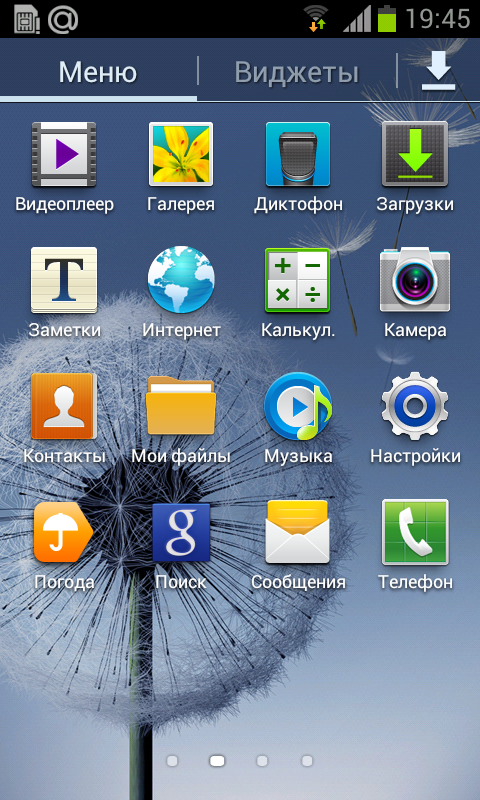
Miért nem frissül az Android a telefonon?
Az Android operációs rendszer nagyszámú eltéréssel rendelkezik a készülék típusától (telefonok, tabletták, okostelefonok), de az elhelyezési beállítások megegyeznek. A szoftverfrissítés két esetben nem történik meg automatikusan:
- Az "Automatikus frissítési szoftver" opció nincs csatlakoztatva.
- Vagy van egy régi telefonmodellje, amely már nem gyártott Android frissítéseket.
Régi telefon modell - 1-től három évig. Ebben az esetben frissítheti az operációs rendszert, ha manuálisan töltheti le a hivatalos Android webhelyen (meg kell adnia a mobiltelefon modelljét).

Hogyan kell beállítani az Android frissítési beállításokat a telefonon manuálisan?
Az első dolog, ami meg kell adnia a kívánt beállításokat, jó internetkapcsolat. A telefonkészüléket a Wi-Fi routerhez csatlakoztatjuk:
- A főmenübe megyünk, válassza ki a "Beállítások" opciót.
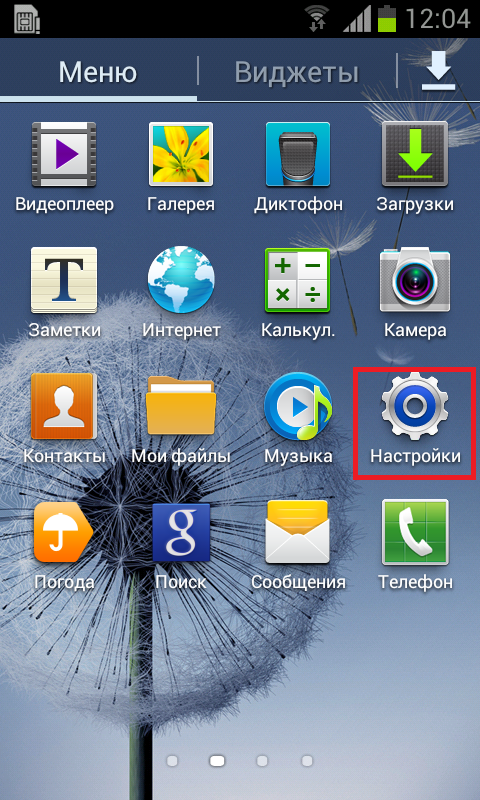
- Ezután kattintson a "Wi-Fi" gombra.
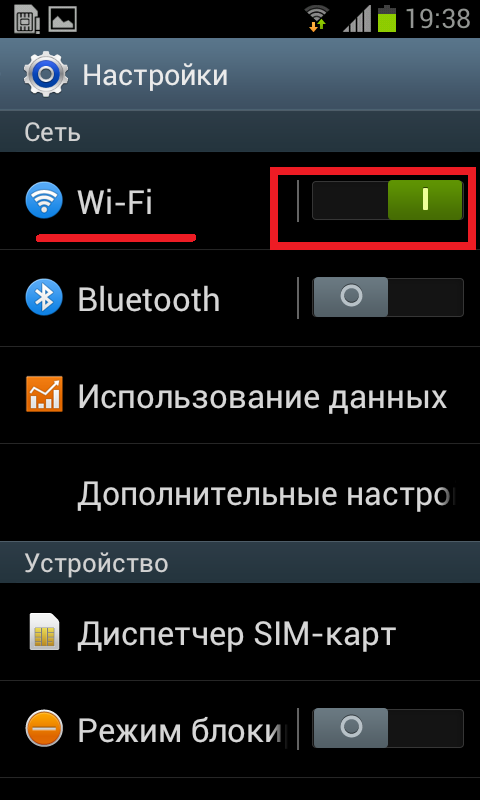
- Csatlakoztassa a telefont a rendelkezésre álló hálózathoz.
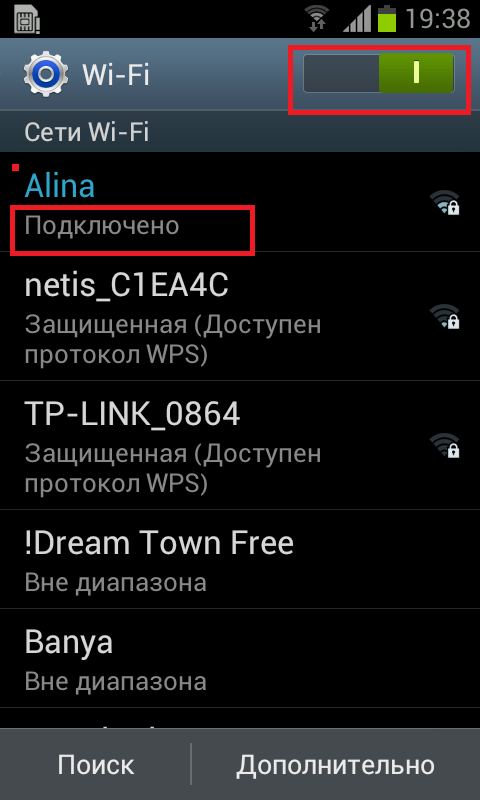
Utasítások az OS Android frissítéséhez a telefonon
- Most menjen az automatikus szoftverfrissítés konfigurálásához - Jöjjön újra a "Beállítások" menüben.
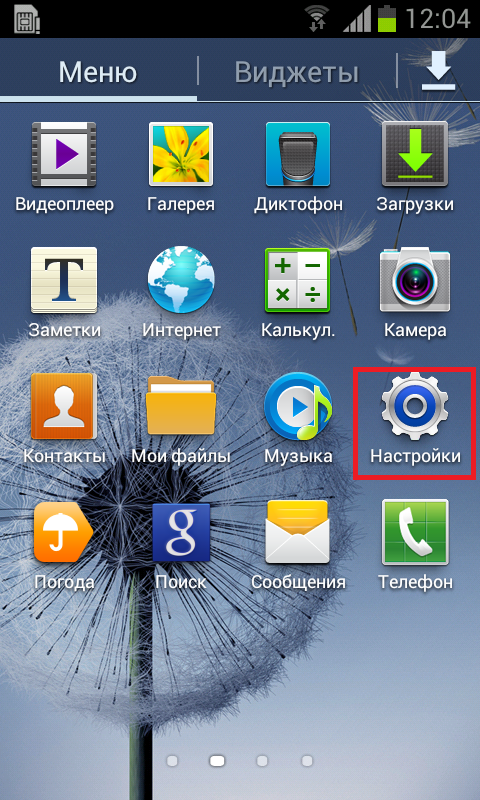
- Találunk menüpont „On Device” - Attól függően, hogy a telefon modell, ez az elem lehet egy másik, hasonló értelmű, neve: „A rendszer”, vagy „A tablet / okostelefon”.
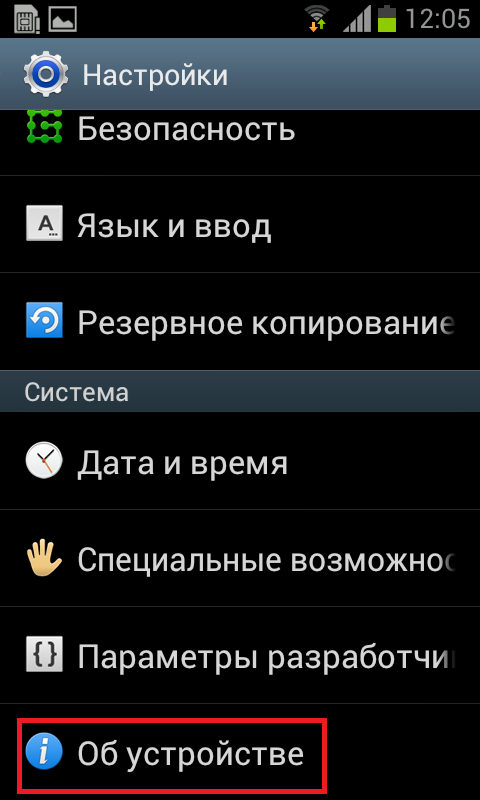
- Ezután válassza ki a "Frissítés" opciót (frissítési ellenőrzés).
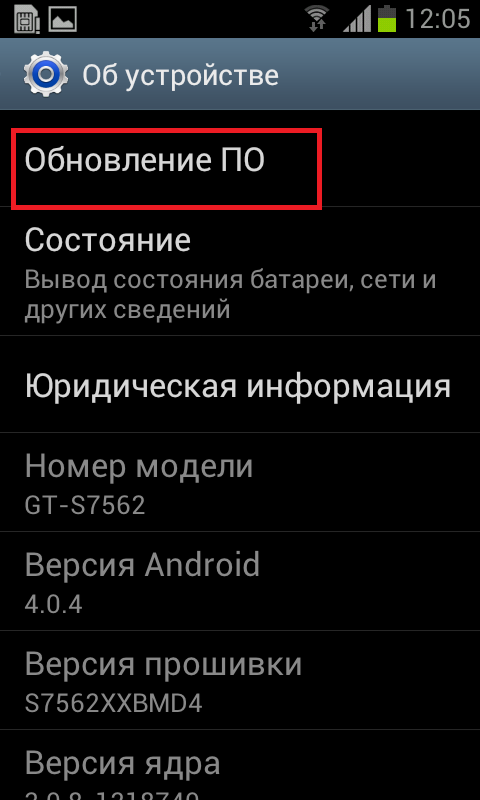
Ezen lehetőség mellett megtalálhatja a "Csak akkor elérhető, ha csak a Wi-Fi csatlakozik", javasoljuk, hogy ellenőrizze a pénzeszközök megmentését.
- A "Update" parancs a telefon képernyőjén történik, a kiszolgálóhoz való csatlakozás az internethez csatlakozik. Abban a pillanatban, de nincsenek legújabb frissítéseket az operációs rendszer és a rendszer a telefon kérdéses, ami szintén azt mondta a rendszer.
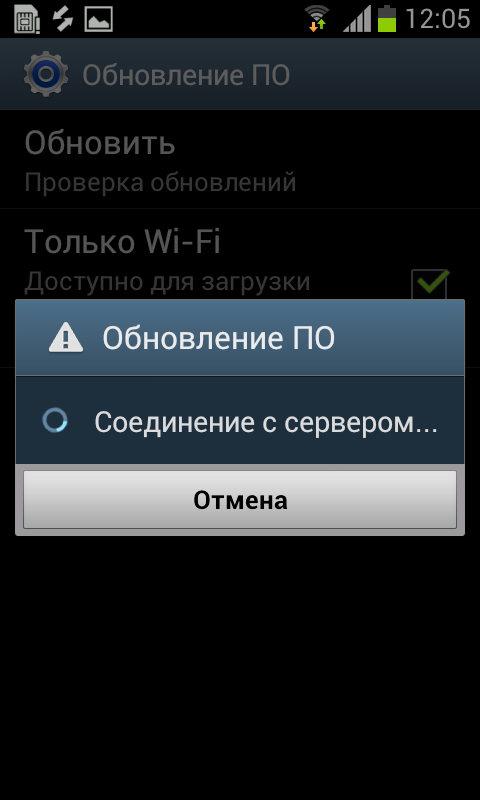
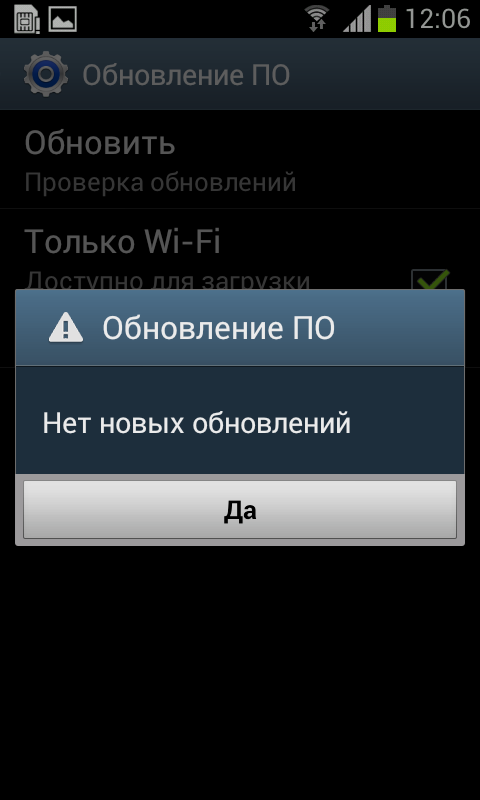
OS frissítés a telefonon is megtalálható a hivatalos Android weboldalon is http://androidmir.org/faq / uupdate / Miután letöltötte a telefon gyártója.
Megvizsgáltuk az operációs rendszer android frissítésének legegyszerűbb módját a telefonon manuálisan. Egyes modellek esetében, ez elég ahhoz, hogy egy kullancs szemben az „automatikus szoftverfrissítés”, és közvetlenül utána, hogy maga a telefon megkeresi azokat a frissítéseket, és engedélyt kér újraindul, és telepíti az új szoftvert. Emlékeztetünk arra, hogy az új szoftver sikeres telepítése nagyon fontos a gyors internetkapcsolat jelenlétéhez.































